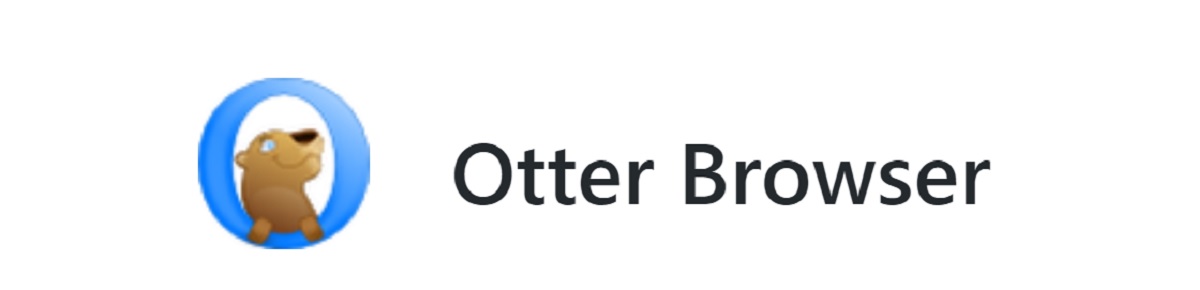
שנה לאחר המהדורה האחרונה הוכרז על שחרור הגרסה תיקון דפדפן האינטרנט Otter 1.0.2. הגרסה החדשה כוללת תיקונים בלבד עבור הבאגים שזוהו בגרסה היציבה הראשונה, שפורסמה לפני שנה.
למי שלא מכיר את דפדפן האינטרנט Otter, כדאי שתדעו זאת מיועד ליצור מחדש את ממשק האופרה 12 הקלאסי, ללא תלות במנועי דפדפן ספציפיים ומכוונים למשתמשים מתקדמים שאינם מקבלים את המגמה של פישוט הממשק וצמצום אפשרויות ההתאמה האישית.
Otter תומך ברוב הפונקציות הבסיסיות של אופרהכולל דף בית, תצורה, מערכת סימניות, סרגל צד, מנהל הורדות, ממשק היסטוריית גלישה, סרגל חיפוש, שמירת סיסמאות, שמירה / שחזור הפעלות, מצב מסך מלא, בודק איות.
חוץ מזה מבוסס על ארכיטקטורה מודולרית המאפשרת לך להשתמש במנועי דפדפן שונים (תומכים ב- QtWebKit ו- QtWebEngine / Blink) ומחליפים רכיבים כמו מנהל הסימניות או ממשק היסטוריית הגלישה.
Backends המבוססים על QtWebKit ו- QtWebEngine (Blink) זמינים כעת, יחד עם עורך קובצי cookie, מנהל תוכן מטמון מקומי, מנהל פעילויות באתר, כלי בדיקת עמוד אינטרנט, מנהל אישורי SSL ומתג סוכן משתמש.
משאר המאפיינים הבולטים מדפדפן אינטרנט זה, אנו יכולים למצוא את הדברים הבאים:
- פונקציית השתקה בלשוניות נפרדות.
- מערכת לחסימת תוכן לא רצוי (מסד נתונים של Adblock Plus ותמיכה בפרוטוקול ABP).
- היכולת לחבר מטפלי סקריפט מותאמים אישית.
- תמיכה ביצירת תפריטים בהתאמה אישית בפאנל, הוספת פריטים משלך לתפריטי הקשר, כלים להתאמה אישית גמישה של החלונית וסרגל הסימניות, אפשרות לשנות סגנונות.
- מערכת רישום הערות משולבת עם תמיכה בייבוא מ- Opera Notes.
- ממשק מובנה לצפייה בעדכוני חדשות (קורא עדכונים) בפורמט RSS ו- Atom.
- היכולת לפתוח את הבחירה כקישור אם התוכן תואם לפורמט ה- URL.
- החלונית היסטוריית כרטיסיות.
- אפשרות ליצור צילומי מסך של תוכן הדף.
לגבי השינויים המתרחשים בגרסה המתקנת החדשה, המודעה מזכירה זאת בוצע אופטימיזציה של עיבוד תמונה גדול, כאשר משתמשים בו כטפט בדף הבית.
בנוסף, שופרו סיכומי הבדיקה עבור הפרופילים החוסמים תוכן.
בסופו של דבר, אם אתה רוצה לדעת יותר על זה, אתה יכול לבדוק את הפרטים בקישור הבא.
כיצד להתקין את דפדפן האינטרנט Otter באובונטו ובנגזרות?
לאותם משתמשים שסקרנים להכיר את דפדפן האינטרנט או שרוצים להתקין אותו במערכת שלהם.
הם הולכים למסוף עם Ctrl + Alt + T ובו מבצעים את הפקודה הבאה כדי להוסיף את מאגר היישומים למערכת שלנו:
sudo add-apt-repository ppa:otter-browser/release
לאחר שנעשה זאת, נמשיך לעדכן את רשימת החבילות והמאגרים עם:
sudo apt-get update
ולבסוף אנו ממשיכים להתקין את הדפדפן עם הפקודה הבאה:
sudo apt-get install otter-browser
בסוף ההתקנה נוכל להפעיל את דפדפן האינטרנט Otter כדי להתחיל להשתמש בו במערכת שלנו.
שיטה נוספת להתקנת דפדפן אינטרנט זה במערכת שלך היא בעזרת חבילת AppImage (שעדיין לא נבנתה, אך תוכל לבדוק את זמינותה. בקישור הבא).
לבסוף, שיטת התקנה אחרת היא קומפילציה של קוד המקור שלו שאותו תוכלו להשיג ולקמפל ממסוף על ידי הקלדת הפקודות הבאות:
git clone https://github.com/OtterBrowser/otter-browser.git mkdir build cd build cmake ../ make make install
כיצד להסיר את התקנת דפדפן האינטרנט Otter באובונטו ובנגזרים?
הם הולכים לפתוח מסוף ובו אנו הולכים לבצע את הפקודות הבאות כדי להסיר לחלוטין את היישום מהמערכת שלנו.
sudo add-apt-repository ppa:otter-browser/release -r -y sudo apt-get remove otter-browser --auto-remove
ומוכנים עם זה, אנו כבר מבטלים את היישום מהמערכת שלנו.
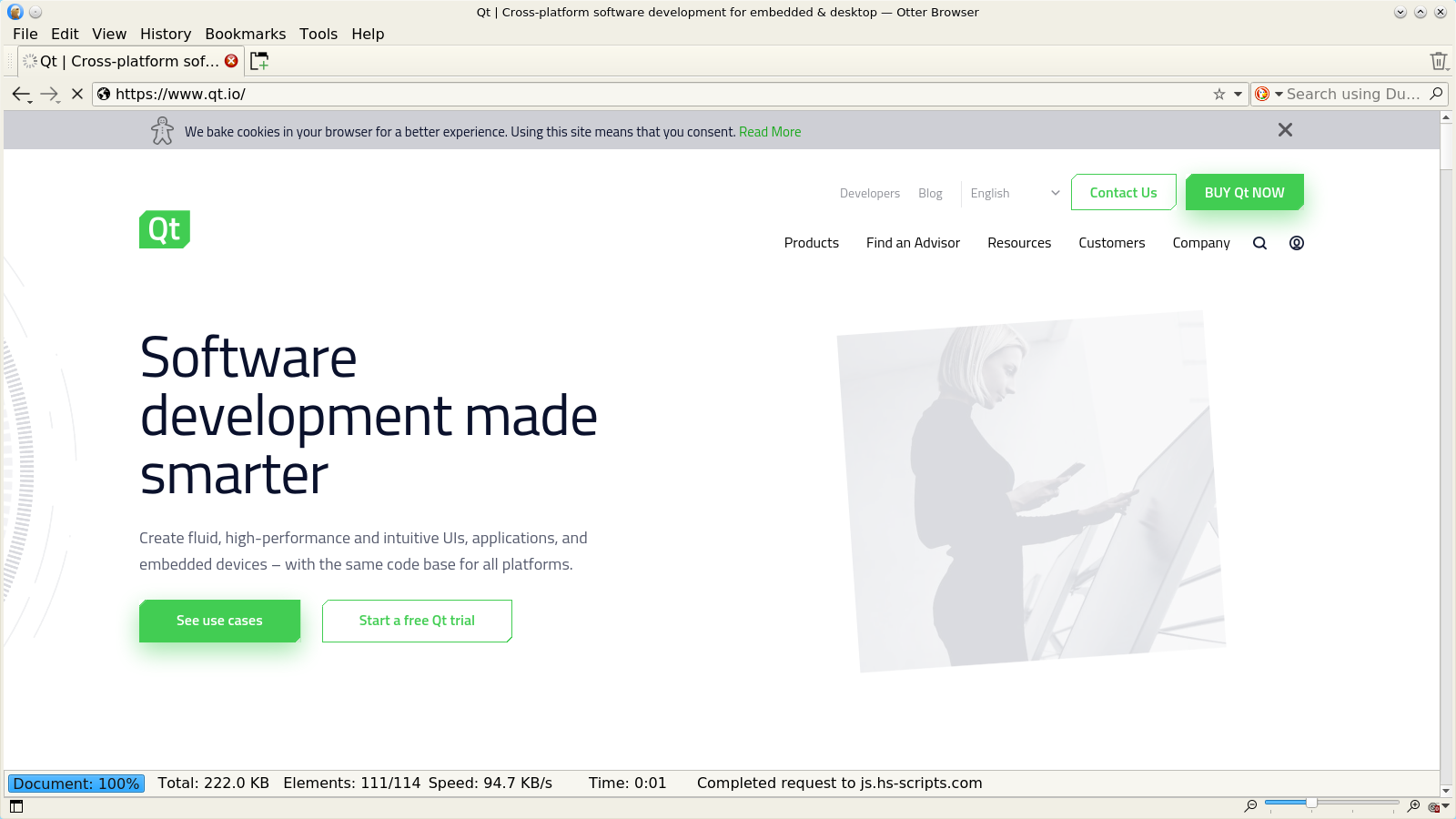
מעניין, ואיזה מנוע יש לו?